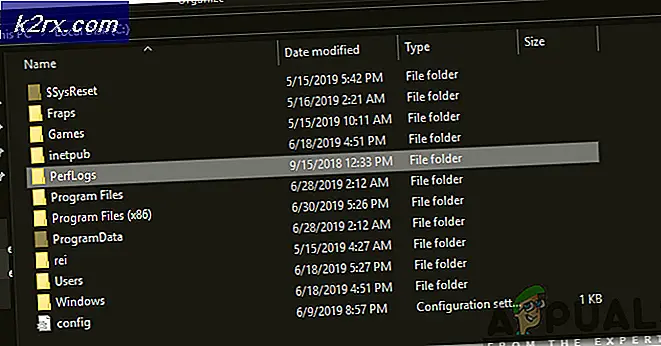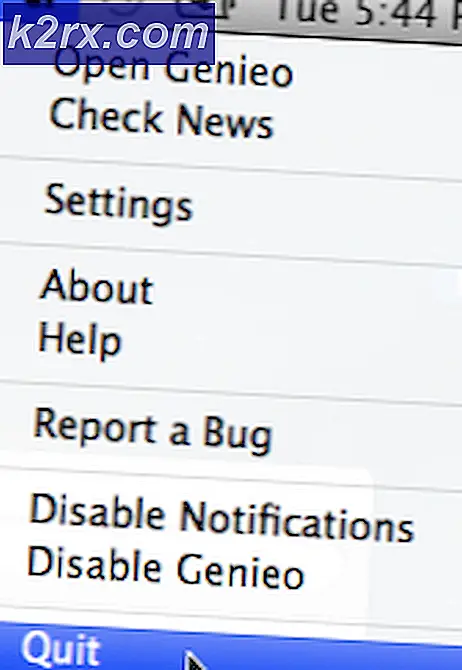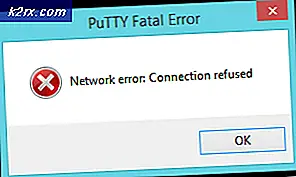Hvordan fikse "diskettstasjon 0 søk feil"
Diskettstasjoner, også kjent som diskettstasjoner, har lenge vært foreldet, og svært få produsenter inkluderer fortsatt dem i sine produkter. Fokus har nå blitt skiftet til USB-stasjoner med høyere kapasitet, flashdisker og optiske lagringsdisker, for eksempel DVDer, CDer og Blu-ray-disker. Likevel er det et svært vanlig problem hvor brukere får en feil når de starter PCen. Før PCen kan forsøke en oppstart fra harddisken, får brukerne en feil med angivelsen "Diskettstasjon 0 søkefeil" skrevet over en svart skjerm. Dette følger vanligvis med to korte pip. For noen brukere, vil trykke på F1 la dem fortsette med oppstart og få tilgang til systemet, men for andre kan datamaskinen ikke starte oppover dette skjermbildet, derfor kan man ikke få tilgang til systemet.
Det som lar brukerne forvirret er at de ikke har en diskett på datamaskinen, det være seg en stasjonær eller bærbar datamaskin. De som har en diskett er også like forundret fordi de aldri hadde dette problemet før. Hvis du har et slikt problem, vil denne artikkelen forklare hvorfor dette skjer, og hvordan det kan løses.
Hvorfor du får diskettstasjon 0 søk feilfeil ved oppstart
Som feilen sier, vil du få denne leddet når PCen prøver å finne en diskett på PCen, men ikke finner eller får tilgang til. Dette skyldes at diskettstasjonen er angitt blant oppstartsenheter. PC-en vil forsøke oppstart på disketten din, men siden det ikke finnes en slik stasjon, vil den kaste den oppgitte feilen. Hvis du har diskettstasjonen aktivert i BIOS, men du ikke har en diskettstasjon, vil du sikkert ha denne feilen.
Dette forklarer imidlertid ikke hvorfor denne feilen oppstår plutselig, og hvorfor det oppstår for de datamaskinene som faktisk har en diskettstasjon. Hvis du plutselig får dette problemet, er det sannsynlig at du har endret BIOS-innstillingene eller endret maskinvare på datamaskinen din (f.eks. Å legge til ram, fjerne CMOS-batteri osv.). Hvis du er sikker på at du ikke har endret noe, kan CMOS-batteriet (batteriet som holder BIOS-innstillingene 'levende' / uendret) være dødt. Når CMOS-batteriet dør, mister BIOS strøm og går tilbake til fabrikkinnstillinger som inkluderer en aktivert diskettstasjon.
Hvis datamaskinen har en diskettstasjon, er den sannsynligvis fast på grunn av støvoppbygging eller en løs forbindelse. Nedenfor er noen av løsningene på dette problemet.
Metode 1: Deaktiver stasjon A (diskettstasjon) i BIOS-innstillinger
Deaktivering av disketten (vanligvis merket som Drive A: eller Floppy Drive A :), stopper PCen fra å prøve å starte opp på disketten, og dermed fjerne denne feilen. For å deaktivere stasjon A:
- Slå av PCen
- Trykk på strømknappen og trykk umiddelbart på F2 (eller F10 i andre PCer) for å komme inn i BIOS-oppsettet
- Rull ned til Standard CMOS-funksjoner og trykk Enter
- Rull ned for å markere Kjør A: Du vil se hva som er valgt, er noe som 1, 44, 3, 5 tommer. Trykk Enter
- Rull opp for å velge 'None' og trykk enter
- Trykk F10 for å lagre endringer, og skriv deretter 'Y' (ja) for å godta endringene og trykk Enter for å starte PCen på nytt. Feilen skulle nå være borte.
For bærbare datamaskiner, kan du finne disketten i "Hoved" -fanen merket som "Legacy Diskette A:" For andre PCer kan du gå til "Drives" -koblingen. Lignende navn til Disk A: Inkluder 'Diskett A:' eller 'Legacy Diskette A:
PRO TIPS: Hvis problemet er med datamaskinen eller en bærbar PC / notatbok, bør du prøve å bruke Reimage Plus-programvaren som kan skanne arkiver og erstatte skadede og manglende filer. Dette fungerer i de fleste tilfeller der problemet er oppstått på grunn av systemkorrupsjon. Du kan laste ned Reimage Plus ved å klikke herMetode 2: Rengjør disketten din
Disketter er ganske arkaiske, og nesten ingen bruker dem. Hvis du har en diskettstasjon, og du fortsatt får denne feilen, kan det hende at disketten din trenger rengjøring. Hodestyringsmekanismen kjører på en lineær skrueaksel, og hvis den har blitt ubrukt i lang tid, kan smøremidlet bli forurenset av støv (eller kanskje bare tørket ut), slik at mekanismen binder seg.
Fjern diskettstasjonen fra PCen, skru den opp og ned og åpne den. Tving lesehodet til å løve frem og tilbake gjentatte ganger. Dette kan bidra til å rydde opp, og distribuere gjenværende smøremiddel fra endene av skaftet tilbake langs skruetrådene. Prøv også å smøre mekanismen. Nedenfor er en anatomi av en diskettstasjon som viser "skruen" og lesehodet.
Pass på at du plugger disketten på nytt riktig og godt før du starter datamaskinen på nytt. Du må kanskje bytte ut diskettstasjonen hvis du virkelig trenger det ellers kan du deaktivere det som vist i metode 1. Heldigvis er de veldig billig i dag.
Sørg også for at du får ren strøm (ingen overspenninger eller utbrudd / underspenning eller overspenning). Prøv å omgå din overspenningsbeskytter.
Metode 3: Bytt ut CMOS-batteriet
Et CMOS-batteri er et lite batteri som sitter på hovedkortet ditt. Den styrer systemklokken og BIOS-innstillingene, slik at BIOS-innstillingene dine forblir de samme, og du mister aldri tid. Hvis datamaskinen sier at batteriet er lavt eller sier at "systemtiden må settes", eller hvis du sjekker BIOS og legger merke til at tiden går langt etter flere år, må CMOS-batteriet endres. De oppgitte feilene vises vanligvis like før diskettstasjonen 0 søker feilfeil. Siden batteriet ditt er for lavt, fortsetter BIOS-innstillingene til fabrikkinnstillingene som inkluderer en aktivert diskett.
Selv om du deaktiverer disketten i BIOS, med et dødt CMOS-batteri, vil du alltid få denne feilen til du bytter ut batteriet. Slik bytter du CMOS-batteriet:
- Åpne datamaskinen din for å avsløre hovedkortet. Noen bærbare datamaskiner kan ha en luke som kan åpnes for å avsløre CMOS-batteriet.
- Få et CMOS-batteri fra butikken din (det burde være noen få dollar)
- Fjern det gamle batteriet og sett inn det nye batteriet. Erstatt med bare det eksakte merket f.eks. (CR2032). Du kan finne dem i en lokal butikk eller på ebay.
- Bruk metode 1 ovenfor for å deaktivere diskettstasjonen
- Start datamaskinen på nytt og feilen skal være borte
PRO TIPS: Hvis problemet er med datamaskinen eller en bærbar PC / notatbok, bør du prøve å bruke Reimage Plus-programvaren som kan skanne arkiver og erstatte skadede og manglende filer. Dette fungerer i de fleste tilfeller der problemet er oppstått på grunn av systemkorrupsjon. Du kan laste ned Reimage Plus ved å klikke her